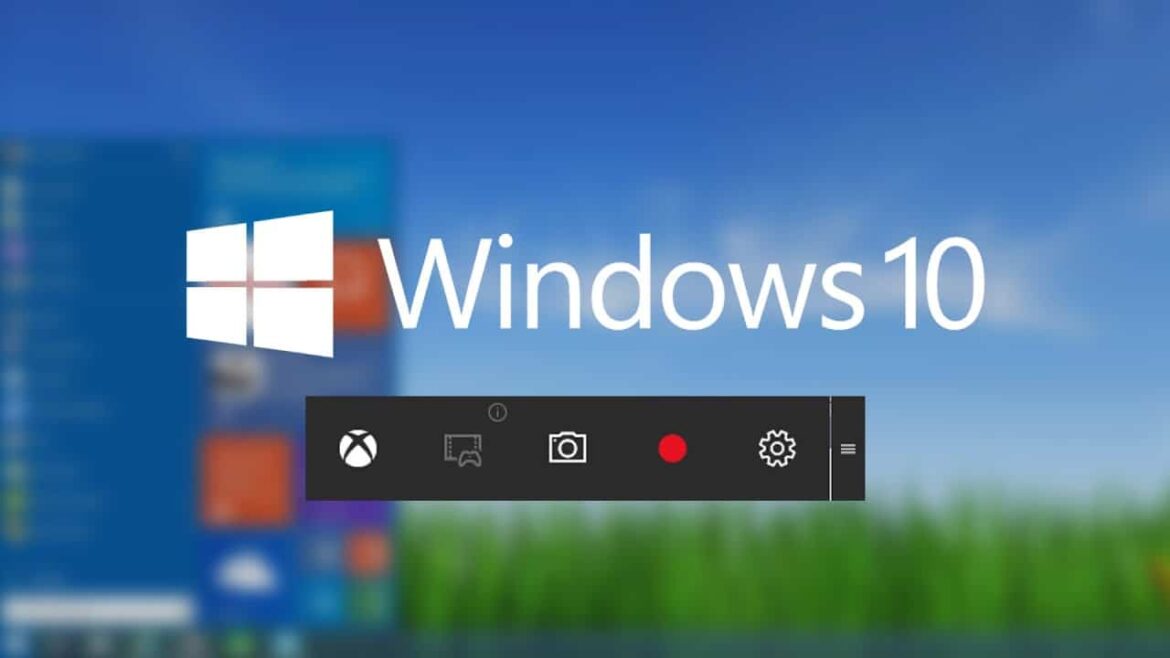270
Si vous souhaitez enregistrer votre écran sous Windows 10, vous pouvez utiliser les mêmes outils de screencast que sous les versions précédentes de Windows.
Windows 10 : enregistrer votre écran sans applications ni outils
La méthode la plus simple et la plus rapide pour enregistrer votre écran sous Windows 10 ne nécessite aucun programme ou outil supplémentaire, à condition de savoir sur quelles touches appuyer.
- Pour cela, appuyez sur la combinaison de touches Win + G.
- Un menu proposant différentes fonctions de jeu apparaît.
- Appuyez sur le symbole en forme de cercle en haut à gauche. Vous pouvez également utiliser la combinaison de touches « Touche Windows » + « Alt » + « R ».
Captures d’écran sous Windows 10 : voici les outils qui fonctionnent
Pour créer une capture d’écran, vous pouvez également utiliser l’un des nombreux outils gratuits disponibles.
- Utilisez par exemple VLC Media Player ou ActivePresenter pour enregistrer votre écran sous Windows 10. La section suivante vous explique comment créer un screencast avec ActivePresenter.
- Auparavant, Microsoft proposait également son propre logiciel de création de screencasts, Expression Encoder. Celui-ci n’est plus pris en charge. Vous pouvez désormais utiliser l’outil standard Xbox Game Bar, par exemple.
- Le programme CamStudio vous permet également d’enregistrer votre écran.